Képátvitel FTP-szerverre
- Előkészítés
- Csatlakozás a hozzáférési ponthoz
- Az FTP-szerver kapcsolati beállításainak konfigurálása
- FTP-átviteli beállítások
- Több kép egyidejű átvitele
- Felirat hozzáadása átvitel előtt
- Automatikus újrapróbálkozás sikertelen átvitel esetén
- Az átvitt képek megtekintése
A képeket a fényképezőgéphez csatlakoztatott FTP-szerverre továbbíthatja.
Megjegyzés
- A JPEG/HEIF képeket az átvitel során átméretezheti vagy levághatja a rendszer.
Előkészítés
Az FTP-átvitelhez az alábbi operációs rendszerek egyikét futtató számítógépre van szükség. A számítógépet emellett előzőleg FTP-szerverként kell beállítani.
- Windows 10 (1607-es vagy újabb verzió)
- Windows 8.1, Windows 8.1 Pro
A számítógép FTP-szerverként való beállításával kapcsolatos utasításokért olvassa el a számítógéphez mellékelt dokumentációt.
Az FTP-szerverként használt számítógépet előzőleg csatlakoztassa a hozzáférési ponthoz.
Csatlakozás a hozzáférési ponthoz
-
Állítsa a Wi-Fi beállítások lehetőséget az [Enged] értékre.
- Lásd a Csatlakozás Bluetooth-kompatibilis okostelefonhoz Wi-Fi-kapcsolaton keresztül című rész 1–2. lépését.
-
Válassza a [
: Wi-Fi/Bluetooth kapcsolat] lehetőséget.
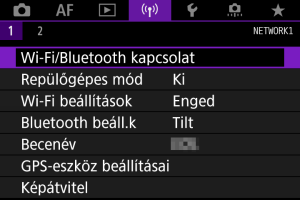
-
Válassza a [
Képtovábbítás FTP-kiszolg.ra] lehetőséget.
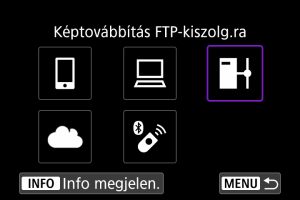
-
Válassza a [Csatlakoztatandó eszk. hozzáadása] lehetőséget.
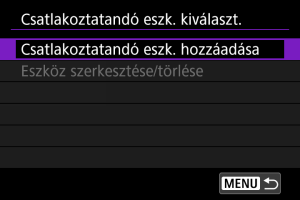
-
Válassza a [Beállítási mód] lehetőséget.
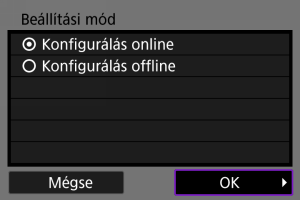
- Válasszon egy lehetőséget, majd válassza az [OK] elemet a következő képernyő megnyitásához.
- A kapcsolati beállítások konfigurálásához és a hálózathoz való csatlakozáshoz válassza a [Konfigurálás online] lehetőséget.
- Ha csatlakozás nélkül szeretné konfigurálni az FTP-szerver kapcsolati beállításait, válassza a [Konfigurálás offline] lehetőséget.
-
Válassza a [Csatlakozás WPS-szel] lehetőséget.

- A WPS (NYGCS mód) használatával történő csatlakozáshoz kövesse az alábbi lépéseket. Ha más módszerrel szeretne hozzáférési pontokhoz csatlakozni, lásd: Wi-Fi-kapcsolat létrehozása hozzáférési pontokon keresztül.
-
Válassza a [WPS (PBC mód)] lehetőséget.

- Válassza az [OK] lehetőséget.
-
Nyomja meg a hozzáférési pont WPS gombját.
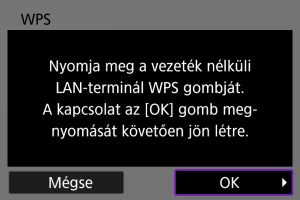
- A WPS gomb helyével és nyomva tartási idejével kapcsolatos információkért tekintse meg a hozzáférési pont használati útmutatóját.
- A hozzáférési ponttal való kapcsolat létesítéséhez válassza az [OK] lehetőséget. Amikor a fényképezőgép és a hozzáférési pont csatlakoztatása megtörtént, az alábbi képernyő jelenik meg.
-
Válasszon egy IP-címbeállítási opciót.
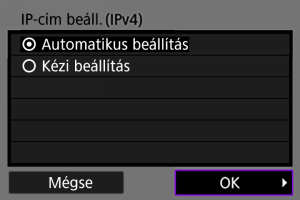
- Válassza az [OK] lehetőséget.
-
Válassza ki az IPv6 beállítását.
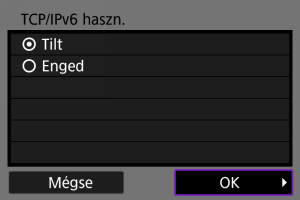
- Válassza az [OK] lehetőséget.
Az FTP-szerver kapcsolati beállításainak konfigurálása
-
Válassza ki az FTP-módot.
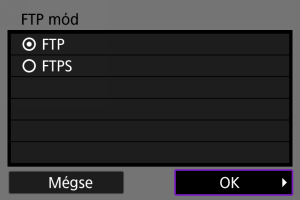
- A gyökértanúsítványt használó biztonságos FTP-átvitelhez válassza az [FTPS] lehetőséget. A gyökértanúsítvány beállításaival kapcsolatos részletekért lásd: Gyökértanús.beáll..
- Válassza az [OK] lehetőséget a következő képernyő megnyitásához.
-
Válassza a [Cím beállítása] lehetőséget.

- Válassza az [OK] lehetőséget a következő képernyő megnyitásához.
- Ha az IP-címhez az [Automatikus beállítás] vagy a DNS-címhez a [Kézi beállítás] opciót állította be, megjelenik a virtuális billentyűzet.
- Ha a DNS-címhez a [Tilt] lehetőséget választotta, egy számbeviteli képernyő jelenik meg.
-
Adja meg az FTP-szerver IP-címét.
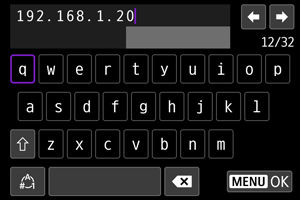
-
Állítsa be a portszámot.

- Alapesetben a 00021 értéket adja meg a [Portszám beállítása] opciónál.
- Válassza az [OK] lehetőséget a következő képernyő megnyitásához.
-
Konfigurálja a passzív mód beállítását.
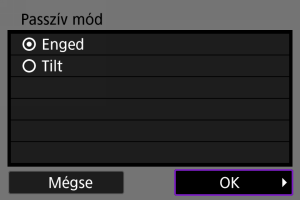
- Válassza az [OK] lehetőséget a következő képernyő megnyitásához.
- Ha a 8. lépésben megjelenik a 41-es számú hibakód (Nem lehet csatlakozni az FTP-szerverhez), megoldhatja a problémát, ha a [Passzív mód] lehetőséget az [Enged] értékre állítja.
-
Konfigurálja a proxyszerver-beállításokat.

- Ez a lehetőség nem jelenik meg, ha az 1. lépésben az [FTPS] lehetőséget választotta.
- Válassza az [OK] lehetőséget a következő képernyő megnyitásához.
-
Állítsa be a bejelentkezési módot.

- Válassza az [OK] lehetőséget a következő képernyő megnyitásához.
-
Adjon meg egy célmappát.
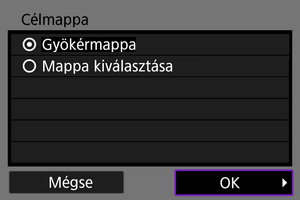
- Válassza a [Gyökérmappa] lehetőséget, ha az FTP-szerver beállításaiban megadott gyökérmappába kívánja menteni a képeket.
- Válassza a [Mappa kiválasztása] lehetőséget, ha a gyökérmappában meg szeretne adni egy célmappát. Ha a mappa nem létezik, a rendszer automatikusan létrehozza azt.
- Válassza az [OK] lehetőséget a következő képernyő megnyitásához.
- Az alábbi üzenet megjelenésekor válassza az [OK] lehetőséget, ha azt szeretné, hogy a fényképezőgép megbízzon a célszerverben.
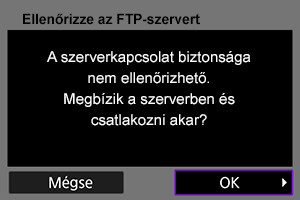
-
Válassza az [OK] lehetőséget.
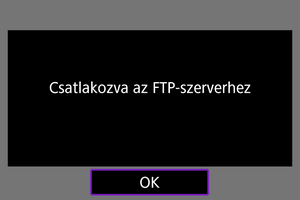
- Offline konfigurálás esetén nem jelenik meg.
Ezzel befejeződött az FTP-átvitel kapcsolati beállításainak megadása.
FTP-átviteli beállítások
Itt adhatja meg az FTP-átvitelhez kapcsolódó és energiatakarékossági beállításokat.
-
Válassza a [
: Wi-Fi beállítások] lehetőséget.
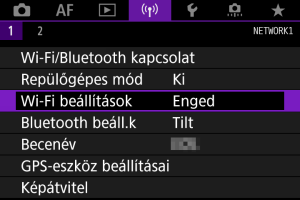
-
Válassza az [FTP-átviteli beállítások] lehetőséget.
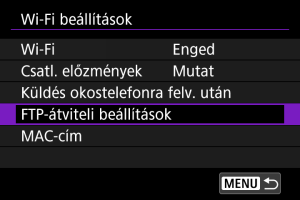
-
Válasszon ki egy konfigurálandó opciót.
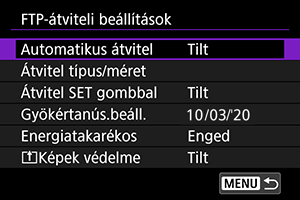
-
Automatikus átvitel
Ha az [Enged] lehetőséget választja, a képeket közvetlenül felvétel után automatikusan átviheti az FTP-szerverre. A képek átvitele közben zavartalanul tovább fényképezhet (állóképeket).
Óvintézkedések
- A felvételkészítés előtt ellenőrizze, hogy a fényképezőgépben van-e kártya. Amennyiben a képek rögzítése nélkül fényképez, a képeket a készülék nem viszi át a számítógépre.
- A készülék nem támogatja a videók automatikus átvitelét felvételkészítés közben. A felvétel rögzítése után a Több kép egyidejű átvitele vagy a Felirat hozzáadása átvitel előtt című részben ismertetett módon továbbíthatja a videókat.
- A képek nem törölhetők a képátvitel során.
Megjegyzés
- Folyamatos felvétel esetén a készülék a képeket a rögzítés sorrendjében továbbítja az FTP-szerverre.
- A rögzített képeket a rendszer a kártyán is tárolja.
- Azokat a képeket, amelyek átvitele sikertelen vagy megszakad, a kapcsolat visszaállításakor a fényképezőgép automatikusan megpróbálja újra átvinni (). Másik lehetőségként az összes ilyen képet átviheti manuálisan is ().
- Ha az automatikus FTP-átvitel indítása előtt módosulnak a hálózati beállítások (például az FTP-szerver-beállítások), a készülék nem kísérli meg újra az automatikus átvitelt.
-
Átvitel típus/méret
A [JPEG méret átv.hez] beállításnál megadhatja az átvinni kívánt képek méretét. Ha például a fényképezőgép úgy van beállítva, hogy a nagyobb és a kisebb JPEG-képeket külön kártyára mentse, a kisebb JPEG-képek átviteléhez állítsa a beállítást a [Kis JPEG] lehetőségre.
A [RAW+JPEG átvitel] és a [RAW+HEIF átvitel] beállításnál megadhatja az átvinni kívánt képek méretét.
Megjegyzés
- Ha a fényképezőgép úgy van beállítva, hogy a RAW- és JPEG- vagy -HEIF-képeket külön kártyára mentse, a [RAW+JPEG átvitel] vagy a [RAW+HEIF átvitel] beállításnál adhatja meg az átvinni kívánt képek típusát. Hasonló módon azt is beállíthatja, hogy milyen típusú képeket szeretne átvinni, ha a fényképezőgép a RAW+JPEG képeket vagy RAW+HEIF képeket egy kártyára menti.
- A rögzített képeket a rendszer a kártyán is tárolja.
- Ha a két kártyára egyidejűleg ment egyező méretű képeket, az átvitelkor a [
: Rögz.funk.+kártya-/mappavál.] menüpontban a [
Rögz./leját.] vagy [
Lejátszás] művelethez kiválasztott kártyára mentett képek élveznek elsőbbséget.
-
Átvitel SET gombbal
Ha a beállítás az [Enged] értékre van állítva, a
gomb megnyomásával hajthatja végre a megjelenített kép átvitelét. A képek átvitele közben zavartalanul tovább fényképezhet (állóképeket).
Megjegyzés
- Videók nem vihetők át ily módon.
-
Gyökértanús.beáll.
Ha a kapcsolati beállítások konfigurálása során az [FTPS] FTP-módot állította be, az FTPS-szerver által használt gyökértanúsítványt importálni kell a fényképezőgépre.
Óvintézkedések
- Csak a „ROOT.CER”, „ROOT.CRT” vagy „ROOT.PEM” fájlnévvel rendelkező gyökértanúsítványok importálhatók a fényképezőgépre.
- A fényképezőgépre csak egy gyökértanúsítvány-fájl importálható. A gyökértanúsítvány-fájlt tartalmazó kártyát helyezze be még a beállítás megkezdése előtt.
- A készülék a [
: Rögz.funk.+kártya-/mappavál.] menüpontban a [
Rögz./leját.] vagy a [
Lejátszás] művelethez választott elsődleges kártyát használja a tanúsítvány importálásához.
- Előfordulhat, hogy a készülék nem képes megbízhatóként azonosítani azokat a szervereket, amelyekhez önmagával aláírt tanúsítvánnyal rendelkező FTPS-kapcsolaton keresztül próbál csatlakozni.
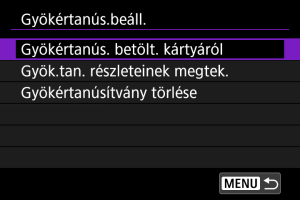
A gyökértanúsítvány kártyára történő importálásához válassza a [Gyökértanús. betölt. kártyáról] lehetőséget.
A gyökértanúsítvány címzettjének és kiállítójának, valamint érvényességi idejének megtekintéséhez válassza a [Gyök.tan. részleteinek megtek.] lehetőséget.
A fényképezőgépre importált gyökértanúsítvány törléséhez válassza a [Gyökértanúsítvány törlése] lehetőséget.
-
Energiatakarékos
Ha az [Enged] beállítás van megadva, és bizonyos ideig nem továbbít képeket, akkor a fényképezőgép kijelentkezik az FTP-szerverről, és bontja a Wi-Fi-kapcsolatot. Amikor a fényképezőgép ismét készen áll a képátvitelre, a kapcsolat automatikusan újra helyreáll. Ha nem szeretné, hogy a fényképezőgép bontsa a Wi-Fi-kapcsolatot, állítsa a beállítást a [Tilt] értékre.
-
Képek védelme
Ha automatikus védelmet szeretne biztosítani az FTP-n keresztül átvitt képeknek, válassza a következőt: [Enged] ().
-
Több kép egyidejű átvitele
Ennek a funkciónak köszönhetően a felvételkészítést követően több képet kiválasztva egyszerre átviheti azokat, illetve átviheti az el nem küldött vagy olyan képeket is, amelyek átvitele korábban sikertelen volt.
Az átvitel közben zavartalanul tovább fényképezhet (állóképeket).
Óvintézkedések
- Ha videó módra vált, a fényképezőgép szünetelteti a folyamatban lévő képátvitelt. A képátvitel folytatásához váltson fényképezés módra.
Az átvinni kívánt képek kiválasztása
-
Válassza a [
: Képátvitel] lehetőséget.
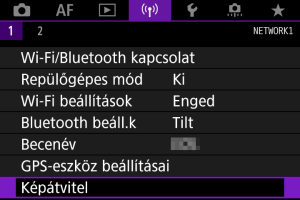
-
Válassza a [Képválaszt./átvitel] lehetőséget.
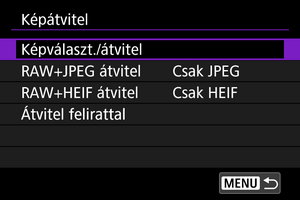
-
Válassza az [FTP-átvitel] lehetőséget.
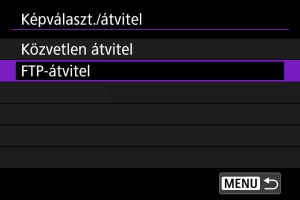
-
Válassza a [Képkivál.] lehetőséget.
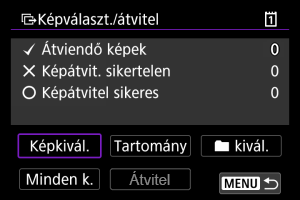
-
Válassza ki az átvinni kívánt képet.
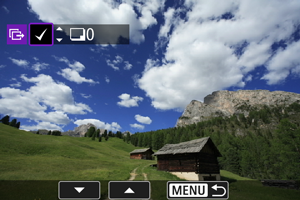
- A
tárcsa forgatásával válassza ki az átvinni kívánt képet, majd nyomja meg a
gombot.
- A
tárcsa használatával adjon hozzá pipa jelet [
] a bal felső sarokban, majd nyomja meg a
gombot.
- A
tárcsa óramutató járásával ellentétes irányba történő elforgatásával háromképes megjelenítésből választhatja ki a képeket. Az egyképes megjelenítéshez való visszatéréshez forgassa el a
tárcsát az óramutató járásával egyező irányba.
- További átvinni kívánt képek kiválasztásához ismételje meg az 5. lépést.
- A képek kiválasztását követően nyomja meg a
gombot.
- A
-
Válassza az [Átvitel] lehetőséget.
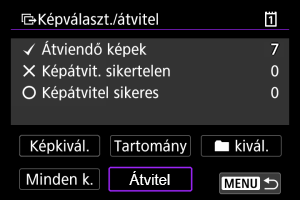
-
Válassza az [OK] lehetőséget.
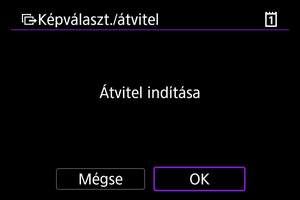
- A kiválasztott képeket a rendszer továbbítja az FTP-szerverre.
Több kép kiválasztása
A megfelelő kiválasztási mód beállításával egyszerre több kép is átvihető. A képek átvitele közben zavartalanul tovább fényképezhet (állóképeket).
-
Nyissa meg a [Képválaszt./átvitel] képernyőt.
- Kövesse Az átvinni kívánt képek kiválasztás című rész 1-3. lépését.
-
Válasszon ki egy kijelölési módot.
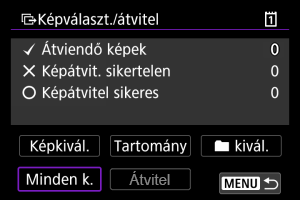
Mappában
- Válassza ki az [
kivál.] lehetőséget.
- Válassza ki a kívánt kijelölési módot.
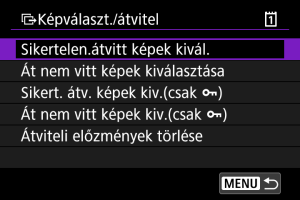
- A [Sikertelen.átvitt képek kivál.] lehetőséggel a kiválasztott mappa minden olyan képét kijelölheti, amelyek átvitele korábban sikertelen volt.
- Az [Át nem vitt képek kiválasztása] lehetőséggel a kiválasztott mappa minden el nem küldött képét kijelölheti.
- A [Sikert. átv. képek kiv.(csak
)] lehetőséggel a kiválasztott mappa minden olyan védett képét kijelölheti, amelyek átvitele korábban sikertelen volt.
- Az [Át nem vitt képek kiv.(csak
)] lehetőséggel a kiválasztott mappa minden el nem küldött védett képét kijelölheti.
- Az [Átviteli előzmények törlése] opció kiválasztása törli az adott mappában lévő képek átviteli eseménynaplót.
- Az átviteli eseménynapló törlését követően az [Át nem vitt képek kiválasztása] opciót választva ismét átviheti a mappában lévő összes képet.
- Az átviteli eseménynapló törlését követően az [Át nem vitt képek kiv.(csak
)] opciót választva ismét átviheti a mappában lévő összes védett képet.
- Válasszon ki egy mappát.
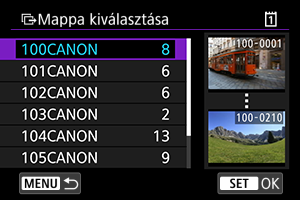
- Az [OK] lehetőség kiválasztása esetén a kiválasztott képeket a rendszer továbbítja az FTP-szerverre.
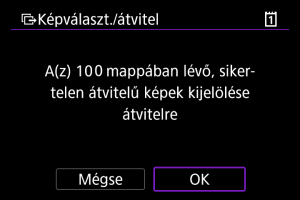
Kártyán
- Válassza a [Minden k.] lehetőséget.
- Válassza ki a kívánt kijelölési módot.
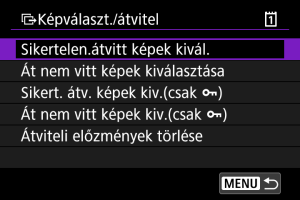
- A [Sikertelen.átvitt képek kivál.] lehetőséggel a kiválasztott kártya minden olyan képét kiválaszthatja, amelyek átvitele korábban sikertelen volt.
- Az [Át nem vitt képek kiválasztása] lehetőséggel minden el nem küldött képet kiválaszthat a kártyán.
- A [Sikert. átv. képek kiv.(csak
)] lehetőséggel a kártya minden olyan védett képét kijelölheti, amelyek átvitele korábban sikertelen volt.
- Az [Át nem vitt képek kiv.(csak
)] lehetőséggel a kiválasztott kártya minden el nem küldött védett képét kijelölheti.
- Az [Átviteli előzmények törlése] opció kiválasztása törli az adott kártyán lévő képek átviteli eseménynaplót.
- Az átviteli eseménynapló törlését követően az [Át nem vitt képek kiválasztása] opciót választva ismét átviheti a kártyán lévő összes képet.
- Az átviteli eseménynapló törlését követően az [Át nem vitt képek kiv.(csak
)] opciót választva ismét átviheti a kártyán lévő összes védett képet.
- Az [OK] lehetőség kiválasztása esetén a kiválasztott képeket a rendszer továbbítja az FTP-szerverre.
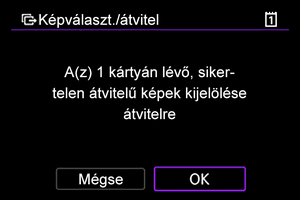
Tartomány kijelölése
- Válassza a [Tartomány] lehetőséget.
- A tartomány első és utolsó képének kiválasztása a tartomány összes képét pipával [
] jelöli meg, és minden kép egy példánya továbbításra kerül.
- A képek kiválasztását követően nyomja meg a
gombot.
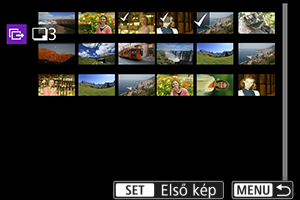
- Az [OK] lehetőség kiválasztása esetén a kiválasztott képeket a rendszer továbbítja az FTP-szerverre.
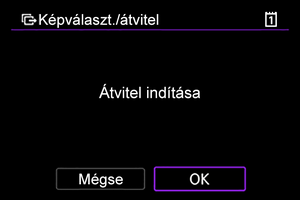
RAW+JPEG vagy RAW+HEIF képek átvitele
RAW+JPEG vagy RAW+HEIF képek esetén megadhatja, hogy melyik kép kerüljön átvitelre.
-
Válassza a [
: Képátvitel] lehetőséget.
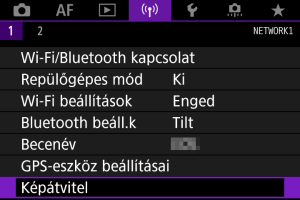
-
Válassza ki az átvinni kívánt képek típusát.
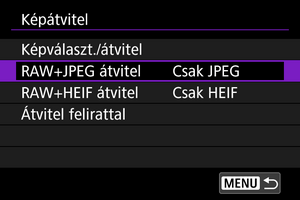
-
RAW+JPEG átvitel
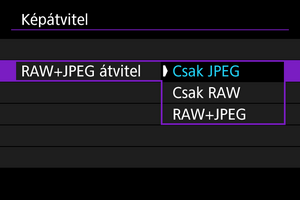
- Válassza ki a [RAW+JPEG átvitel], majd a [Csak JPEG], [Csak RAW] vagy [RAW+JPEG] lehetőséget.
-
RAW+HEIF átvitel
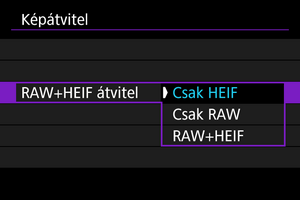
- Válassza ki a [RAW+HEIF átvitel], majd a [Csak HEIF], [Csak RAW] vagy [RAW+HEIF] lehetőséget.
-
Óvintézkedések
- Képátvitel közben egyes menüelemek nem érhetők el.
Felirat hozzáadása átvitel előtt
A képek átvitele előtt regisztrált feliratot vehet fel minden egyes képhez. Ez például akkor lehet hasznos, ha tájékoztatni szeretné a címzettet a nyomtatási mennyiségről. A feliratot a készülék a fényképezőgépen mentett képekhez is hozzáadja.
- A képekhez adott feliratokat az Exif-adatokban szereplő felhasználói megjegyzésekben tekintheti meg.
- A feliratok létrehozása és tárolása az EOS Utility () használatával végezhető el.
-
Válassza a [
: Képátvitel] lehetőséget.
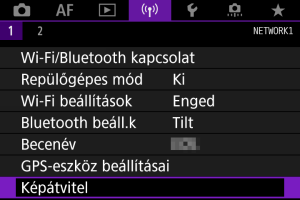
-
Válassza az [Átvitel felirattal] lehetőséget.
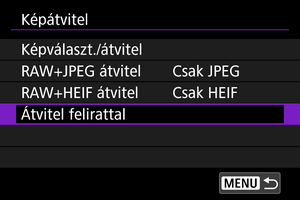
- Megjelenik az utoljára megtekintett kép.
-
Adja meg a feliratot.
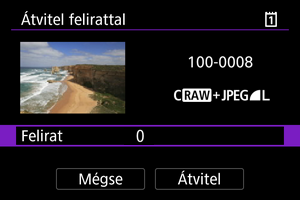
-
Válassza a [Felirat] lehetőséget, majd a megjelenített képernyőn válassza ki a felirat tartalmát.
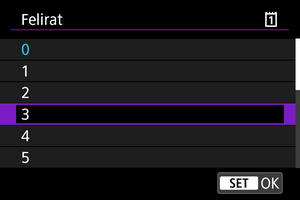
-
-
Válassza az [Átvitel] lehetőséget.
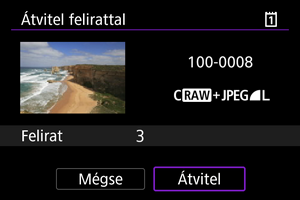
- A képet a készülék a felirattal együtt átviszi. Az átvitelt követően ismét megjelenik a [Képátvitel] képernyő.
Óvintézkedések
- Az [Átvitel felirattal] képernyőn nem választhatók ki további képek. Ha egy másik képet szeretne kiválasztani a felirattal történő átvitelhez, az alábbi lépések végrehajtása előtt jelenítse meg a képet.
Automatikus újrapróbálkozás sikertelen átvitel esetén
Ha az átvitel sikertelen, a fényképezőgép elérésjelző fénye pirosan villog. Ebben az esetben a gomb megnyomása és a [
: Wi-Fi/Bluetooth kapcsolat] megnyitása után az alábbi képernyő jelenik meg.
A megjelenített hiba megoldásához lásd a hibaelhárítási információkat ().
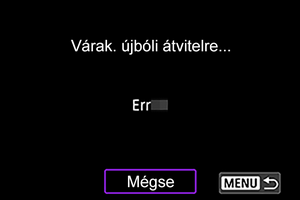
A probléma megoldása után a fényképezőgép automatikusan elvégzi azoknak a képeknek az átvitelét, amelyeket korábban nem lehetetett továbbítani. Ha ez a beállítás aktív, a sikertelen átvitel után a rendszer automatikusan újrapróbálkozik az átvitellel az Automatikus átvitel és a rögzített képek FTP-n keresztüli átvitele esetén is. Ha megszakítja a képátvitelt vagy kikapcsolja a fényképezőgépet, a készülék nem végez automatikus újrapróbálkozást.
Tekintse meg a Több kép egyidejű átvitele című részt, és vigye át szükség szerint a képeket.
Megjegyzés
- Ha az átvitel után automatikusan ki szeretne lépni és bontani szeretné a Wi-Fi-kapcsolatot, állítsa be az energiatakarékossági funkciót az [FTP-átviteli beállítások] képernyőn ().
- Ha nem szeretné, hogy a fényképezőgép bontsa a Wi-Fi-kapcsolatot, állítsa az [Energiatakarékos] opciót az [FTP-átviteli beállítások] képernyőn () a [Tilt] értékre.
Az átvitt képek megtekintése
Az FTP-szerverre átvitt képeket a rendszer az FTP-szerver beállításaiban megadott mappában tárolja, az alábbiak szerint.
-
Célmappa az FTP-szerveren
- Az FTP-szerver alapértelmezett beállításainak megfelelően a képeket a rendszer a [C meghajtó] → [Inetpub] → [ftproot] mappában vagy ennek a mappának egy almappájában tárolja.
- Ha az átviteli célhely gyökérmappáját módosították az FTP-szerver beállításaiban, kérdezze meg az FTP-szerver rendszergazdáját, hogy melyik mappába viheti át a képeket.